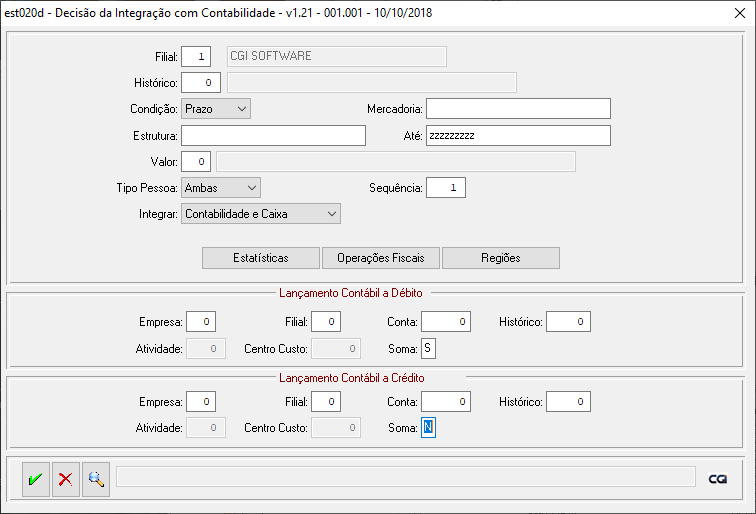Mudanças entre as edições de "Est020d - Decisão da Integração com Contabilidade"
(Criou página com 'Categoria:Consultor's Categoria:Help Consultor's '''<big><big>1 - Objetivo</big></big>'''<br /> O programa '''Est020d9 - Decisão Integração Com Contabilidade''' te...') |
|||
| (10 edições intermediárias de um usuário não apresentadas) | |||
| Linha 3: | Linha 3: | ||
'''<big><big>1 - Objetivo</big></big>'''<br /> | '''<big><big>1 - Objetivo</big></big>'''<br /> | ||
| − | O programa ''' | + | O programa '''Est020d - Decisão da Integração com Contabilidade''' tem como objetivo dar manutenção na tabela de decisão de integração do estoque com a contabilidade. |
<br> | <br> | ||
'''<big><big>2 – Instrução/Orientações</big></big>'''<br /> | '''<big><big>2 – Instrução/Orientações</big></big>'''<br /> | ||
| − | + | Programa de '''Inclusão/Alteração''': Pode ser executado ao acionar um dos botões '''Inclui/Altera''' no programa est020d9. Ao abrir, será visualizada a seguinte tela, conforme imagem abaixo: | |
| − | + | ||
<br> | <br> | ||
| − | + | [[Arquivo: est020d.png]] | |
| − | + | ||
| − | [[Arquivo: | + | |
| + | <br> | ||
{| class="wikitable" | {| class="wikitable" | ||
|- | |- | ||
| − | | <center>''' | + | | <center>'''Campo'''</center> || <center>'''Descrição / Comentário sobre os campos'''</center> || <center>'''Exemplo de Preenchimento'''</center> |
|- | |- | ||
| − | | | + | | Filial || Código da filial do documento para fazer a integração do estoque com a contabilidade. || 1, 2, 3, etc. |
|- | |- | ||
| − | | | + | | Histórico || Código do histórico do documento para fazer a integração do estoque com a contabilidade. || 1, 2, 3, etc. |
|- | |- | ||
| − | | | + | | Condição || Condição (forma de pagamento) do documento para fazer a integração do estoque com a contabilidade. || A Vista e A Prazo. |
|- | |- | ||
| − | | | + | | Mercadoria || Código da mercadoria do documento para fazer a integração do estoque com a contabilidade. Se deixar a mercadoria em branco a decisão vale para todos os itens do documento. || 1001,5002, etc. |
|- | |- | ||
| − | | | + | | Estrutura || Código da estrutura inicial da mercadoria do documento para fazer a integração do estoque com a contabilidade. || 1.1, 1.1.2, 1.1.3, etc. |
| + | |- | ||
| + | | Até (Estrutura) || Código da estrutura final da mercadoria do documento para fazer a integração do estoque com a contabilidade. Só integra as mercadorias com a estrutura dentro do intervalo informado.|| 1.1, 1.1.99, 3.99.99, etc. | ||
| + | |- | ||
| + | | Valor || Código do valor do documento ou do item para fazer a integração do estoque com a contabilidade. || 01, 02, 20, etc. | ||
| + | |- | ||
| + | | Tipo Pessoa || Tipo de pessoa do documento para fazer a integração do estoque com a contabilidade. || Física, Jurídica ou Ambas. | ||
| + | |- | ||
| + | | Sequência || Número sequencial para poder fazer duas decisões de integração iguais, uma só para a contabilidade e outra só para o caixa contábil ou separando por tipo de pessoa.|| 1, 2, 3, etc. | ||
| + | |- | ||
| + | | Integrar || Onde vai ser integrado o valor do documento ou do item.|| Só na contabilidade, Contabilidade e Caixa ou Só no Caixa Contábil. | ||
| + | |- | ||
| + | | Estatísticas || Botão para definir as estatísticas a serem usadas na integração com a contabilidade.|| Ver mais detalhes abaixo do quadro. | ||
| + | |- | ||
| + | | Operações Fiscais || Botão para definir as operações fiscais do documento a serem usadas na integração com a contabilidade.|| Ver mais detalhes abaixo do quadro. | ||
| + | |- | ||
| + | | Regiões || Botão para definir as regiões a serem usadas na integração com a contabilidade.|| Ver mais detalhes abaixo do quadro. | ||
|} <br> | |} <br> | ||
| − | Ao clicar no botão '''Estatísticas''' será | + | Ao clicar no botão '''Estatísticas''' será aberta outra tela para definir as estatísticas que serão usadas para a integração do documento ou do item com a contabilidade. Se não informar nenhuma operação, todas serão integradas. [[est020d3 - Decisão da Integração - Estatística | '''Clique aqui''']]. <br> |
| − | [[ | + | |
| + | Ao clicar no botão '''Operações Fiscais''' será aberta outra tela para definir as operações fiscais que serão usadas para a integração do documento ou do item com a contabilidade. Se não informar nenhuma operação, todas serão integradas. [[est020d4 - Decisão da Integração - Operação Fiscal | '''Clique aqui''']]. <br> | ||
| − | Ao clicar no botão ''' | + | Ao clicar no botão '''Regiões''' será aberta outra tela para definir as regiões que serão usadas para a integração do documento ou do item com a contabilidade. Se não informar nenhuma região, todas serão integradas. [[est020d5 - Decisão da Integração - Regiao | '''Clique aqui''']]. <br> |
| − | [[ | + | |
| − | + | ||
| − | + | ||
| − | + | ||
| − | + | ||
| − | + | <br> | |
| − | + | <br> | |
| − | + | '''<big><big>Lançamento Contábil a Débito</big></big>'''<br /> | |
| − | + | Definições dos dados contábeis para integrar o lançamento a débito. Pode-se deixar zerado para fazer um só lançamento a débito por documento e vários a crédito.<br> | |
| − | + | ||
| − | + | ||
| − | + | ||
| − | + | ||
| − | + | ||
| − | + | ||
| − | + | ||
{| class="wikitable" | {| class="wikitable" | ||
| Linha 57: | Linha 59: | ||
| <center>'''Campo'''</center> || <center>'''Descrição / Comentário sobre os campos'''</center> || <center>'''Exemplo de Preenchimento'''</center> | | <center>'''Campo'''</center> || <center>'''Descrição / Comentário sobre os campos'''</center> || <center>'''Exemplo de Preenchimento'''</center> | ||
|- | |- | ||
| − | | | + | | Empresa || Código da empresa contábil para fazer o lançamento do valor a débito.|| 1, 2, 3, etc. |
|- | |- | ||
| − | | Histórico | + | | Filial || Código da filial contábil para fazer o lançamento do valor a débito.|| 1, 2, 3, etc. |
| + | |- | ||
| + | | Conta || Código reduzido da conta contábil para fazer o lançamento do valor a débito.|| 100, 200, 230, etc. | ||
| + | |- | ||
| + | | Histórico || Código do histórico contábil para fazer o lançamento do valor a débito.|| 15, 23, 38, etc. | ||
| + | |- | ||
| + | | Atividade || Código da atividade contábil para fazer o lançamento do valor a débito. Usado quando separa os valores por atividade (Administração, Produção, Vendas, etc.). O campo só é habilitado se a conta usar atividade.|| 15, 23, 38, etc. | ||
| + | |- | ||
| + | | Centro Custo || Código do centro de custo contábil para fazer o lançamento do valor a débito. Usado quando separa os valores por centro de custo (Contabilidade, Recursos Humanos, Representantes, etc.). O campo só é habilitado se a conta usar centro de custo.|| 1015, 2030, 3048, etc. | ||
| + | |- | ||
| + | | Soma || Informe se o lançamento do valor a débito vai ser somado no dia para a mesma filial, conta e histórico.|| S ou N. | ||
|} <br> | |} <br> | ||
| − | + | <br> | |
| + | <br> | ||
| + | '''<big><big>Lançamento Contábil a Crédito</big></big>'''<br /> | ||
| + | Definições dos dados contábeis para integrar o lançamento a crédito. Pode-se deixar zerado para fazer um só lançamento a crédito por documento e vários a débito.<br> | ||
| − | + | {| class="wikitable" | |
| − | + | |- | |
| − | + | | <center>'''Campo'''</center> || <center>'''Descrição / Comentário sobre os campos'''</center> || <center>'''Exemplo de Preenchimento'''</center> | |
| + | |- | ||
| + | | Empresa || Código da empresa contábil para fazer o lançamento do valor a crédito.|| 1, 2, 3, etc. | ||
| + | |- | ||
| + | | Filial || Código da filial contábil para fazer o lançamento do valor a crédito.|| 1, 2, 3, etc. | ||
| + | |- | ||
| + | | Conta || Código reduzido da conta contábil para fazer o lançamento do valor a crédito.|| 100, 200, 230, etc. | ||
| + | |- | ||
| + | | Histórico || Código do histórico contábil para fazer o lançamento do valor a crédito.|| 15, 23, 38, etc. | ||
| + | |- | ||
| + | | Atividade || Código da atividade contábil para fazer o lançamento do valor a crédito. Usado quando separa os valores por atividade (Administração, Produção, Vendas, etc.). O campo só é habilitado se a conta usar atividade.|| 15, 23, 38, etc. | ||
| + | |- | ||
| + | | Centro Custo || Código do centro de custo contábil para fazer o lançamento do valor a crédito. Usado quando separa os valores por centro de custo (Contabilidade, Recursos Humanos, Representantes, etc.). O campo só é habilitado se a conta usar centro de custo.|| 1015, 2030, 3048, etc. | ||
| + | |- | ||
| + | | Soma || Informe se o lançamento do valor a crédito vai ser somado no dia para a mesma filial, conta e histórico.|| S ou N. | ||
| + | |} <br> | ||
Edição atual tal como às 14h38min de 10 de outubro de 2018
1 - Objetivo
O programa Est020d - Decisão da Integração com Contabilidade tem como objetivo dar manutenção na tabela de decisão de integração do estoque com a contabilidade.
2 – Instrução/Orientações
Programa de Inclusão/Alteração: Pode ser executado ao acionar um dos botões Inclui/Altera no programa est020d9. Ao abrir, será visualizada a seguinte tela, conforme imagem abaixo:
| |
|
|
| Filial | Código da filial do documento para fazer a integração do estoque com a contabilidade. | 1, 2, 3, etc. |
| Histórico | Código do histórico do documento para fazer a integração do estoque com a contabilidade. | 1, 2, 3, etc. |
| Condição | Condição (forma de pagamento) do documento para fazer a integração do estoque com a contabilidade. | A Vista e A Prazo. |
| Mercadoria | Código da mercadoria do documento para fazer a integração do estoque com a contabilidade. Se deixar a mercadoria em branco a decisão vale para todos os itens do documento. | 1001,5002, etc. |
| Estrutura | Código da estrutura inicial da mercadoria do documento para fazer a integração do estoque com a contabilidade. | 1.1, 1.1.2, 1.1.3, etc. |
| Até (Estrutura) | Código da estrutura final da mercadoria do documento para fazer a integração do estoque com a contabilidade. Só integra as mercadorias com a estrutura dentro do intervalo informado. | 1.1, 1.1.99, 3.99.99, etc. |
| Valor | Código do valor do documento ou do item para fazer a integração do estoque com a contabilidade. | 01, 02, 20, etc. |
| Tipo Pessoa | Tipo de pessoa do documento para fazer a integração do estoque com a contabilidade. | Física, Jurídica ou Ambas. |
| Sequência | Número sequencial para poder fazer duas decisões de integração iguais, uma só para a contabilidade e outra só para o caixa contábil ou separando por tipo de pessoa. | 1, 2, 3, etc. |
| Integrar | Onde vai ser integrado o valor do documento ou do item. | Só na contabilidade, Contabilidade e Caixa ou Só no Caixa Contábil. |
| Estatísticas | Botão para definir as estatísticas a serem usadas na integração com a contabilidade. | Ver mais detalhes abaixo do quadro. |
| Operações Fiscais | Botão para definir as operações fiscais do documento a serem usadas na integração com a contabilidade. | Ver mais detalhes abaixo do quadro. |
| Regiões | Botão para definir as regiões a serem usadas na integração com a contabilidade. | Ver mais detalhes abaixo do quadro. |
Ao clicar no botão Estatísticas será aberta outra tela para definir as estatísticas que serão usadas para a integração do documento ou do item com a contabilidade. Se não informar nenhuma operação, todas serão integradas. Clique aqui.
Ao clicar no botão Operações Fiscais será aberta outra tela para definir as operações fiscais que serão usadas para a integração do documento ou do item com a contabilidade. Se não informar nenhuma operação, todas serão integradas. Clique aqui.
Ao clicar no botão Regiões será aberta outra tela para definir as regiões que serão usadas para a integração do documento ou do item com a contabilidade. Se não informar nenhuma região, todas serão integradas. Clique aqui.
Lançamento Contábil a Débito
Definições dos dados contábeis para integrar o lançamento a débito. Pode-se deixar zerado para fazer um só lançamento a débito por documento e vários a crédito.
| |
|
|
| Empresa | Código da empresa contábil para fazer o lançamento do valor a débito. | 1, 2, 3, etc. |
| Filial | Código da filial contábil para fazer o lançamento do valor a débito. | 1, 2, 3, etc. |
| Conta | Código reduzido da conta contábil para fazer o lançamento do valor a débito. | 100, 200, 230, etc. |
| Histórico | Código do histórico contábil para fazer o lançamento do valor a débito. | 15, 23, 38, etc. |
| Atividade | Código da atividade contábil para fazer o lançamento do valor a débito. Usado quando separa os valores por atividade (Administração, Produção, Vendas, etc.). O campo só é habilitado se a conta usar atividade. | 15, 23, 38, etc. |
| Centro Custo | Código do centro de custo contábil para fazer o lançamento do valor a débito. Usado quando separa os valores por centro de custo (Contabilidade, Recursos Humanos, Representantes, etc.). O campo só é habilitado se a conta usar centro de custo. | 1015, 2030, 3048, etc. |
| Soma | Informe se o lançamento do valor a débito vai ser somado no dia para a mesma filial, conta e histórico. | S ou N. |
Lançamento Contábil a Crédito
Definições dos dados contábeis para integrar o lançamento a crédito. Pode-se deixar zerado para fazer um só lançamento a crédito por documento e vários a débito.
| |
|
|
| Empresa | Código da empresa contábil para fazer o lançamento do valor a crédito. | 1, 2, 3, etc. |
| Filial | Código da filial contábil para fazer o lançamento do valor a crédito. | 1, 2, 3, etc. |
| Conta | Código reduzido da conta contábil para fazer o lançamento do valor a crédito. | 100, 200, 230, etc. |
| Histórico | Código do histórico contábil para fazer o lançamento do valor a crédito. | 15, 23, 38, etc. |
| Atividade | Código da atividade contábil para fazer o lançamento do valor a crédito. Usado quando separa os valores por atividade (Administração, Produção, Vendas, etc.). O campo só é habilitado se a conta usar atividade. | 15, 23, 38, etc. |
| Centro Custo | Código do centro de custo contábil para fazer o lançamento do valor a crédito. Usado quando separa os valores por centro de custo (Contabilidade, Recursos Humanos, Representantes, etc.). O campo só é habilitado se a conta usar centro de custo. | 1015, 2030, 3048, etc. |
| Soma | Informe se o lançamento do valor a crédito vai ser somado no dia para a mesma filial, conta e histórico. | S ou N. |